Het leuke van e-mail tegenwoordig is dat je vrijwel elke gewenste client kunt gebruiken en toch de meeste van je webaccounts kunt controleren. De meeste POP-accounts, zoals hotmail of Gmail, kunnen met elke client worden gecontroleerd. Hier zullen we bekijken hoe u uw Gmail in Windows Live Mail kunt krijgen.
** Opmerking: dit is voor Windows Live Mail en niet Windows Mail die Outlook Express verving en is opgenomen in Vista. Windows Live Mail is een aparte download via Windows Live-services . De Geek schreef een geweldig artikel over Gmail instellen voor Vista Mail **
Om een Gmail-account bij verschillende clients te controleren, moet je ervoor zorgen dat je Gmail POP heeft ingeschakeld. Ga naar je Gmail-instellingen Doorsturen en POP / IMAP en schakel POP naar in voor alle e-mail, waarmee de hele inbox wordt overgebracht of alleen de e-mail die je vanaf dit punt ontvangt. U kunt ook kiezen voor het weer of om geen kopie op de servers van Google te bewaren.
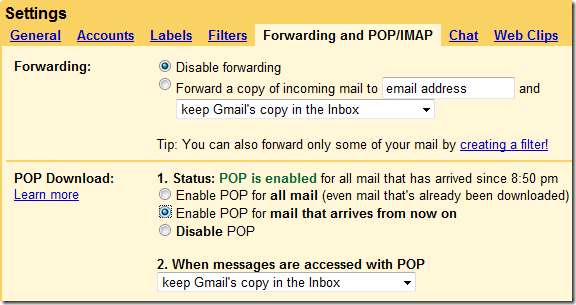
Het eerste dat u wilt doen, is inloggen op uw Live-account als u dat nog niet heeft gedaan en op "Een e-mailaccount toevoegen" klikken.
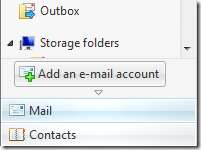
Voer vervolgens de accountinformatie in voor het e-mailadres, wachtwoord en weergavenaam die u wilt opnemen en klik op Volgende.
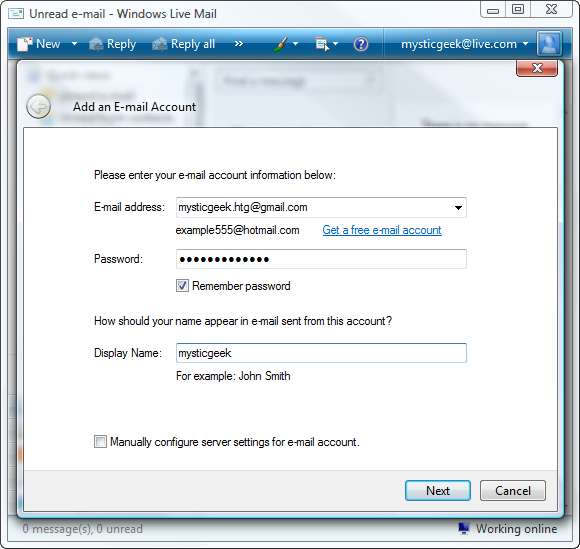
Je krijgt dan een bericht waarin je wordt geadviseerd de instructies te volgen voor het instellen van POP in Gmail. Negeer dat gewoon, want we hebben het al aan het begin van dit artikel ingesteld. U kunt dit account echter als uw standaardaccount controleren.
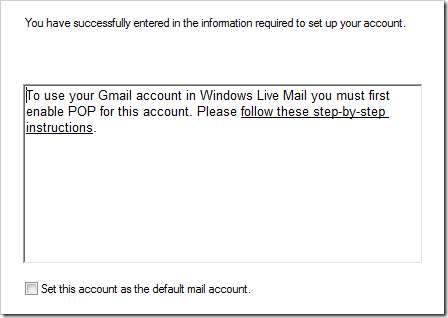
Nadat alles is ingesteld, ontvang je berichten van je Gmail-account. Behoorlijk glad!

We hebben het gehad over het instellen van de belangrijkste e-mailclients met POP of IMAP voor Gmail. Hier is een lijst zodat u uw favoriete client met Gmail kunt gebruiken.
Outlook 2007
Outlook 2007 IMAP
Thunderbird
Vista Mail met IMAP
Lynch Kmail
Thunderbird IMAP







